Jak změnit velikost videa nebo změnit jeho rozlišení
Můžete najít mnoho příležitostí, kde potřebujete oříznout nebo změnit velikost video souborů, posílat soubory videa e-mailem, nahrávat filmy na YouTube nebo ořezávat videa na vašem Android/Mac/iPhone. Proto musíte změnit velikost videa, abyste zvýšili rozlišení nebo změnit poměr stran, abyste získali lepší náhled. Článek vysvětluje nejlepší způsoby, jak změnit velikost videa a změnit rozlišení videa online a offline.
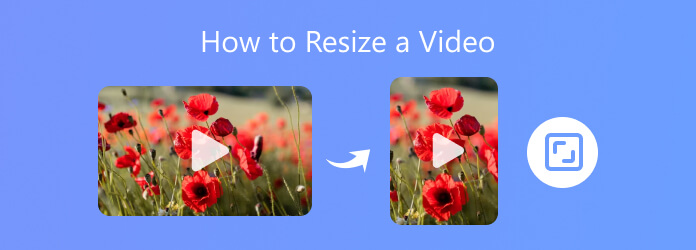
Část 1. Nejlepší způsob, jak změnit velikost videa a změnit rozlišení videa
Pokud hledáte snadný způsob, jak změnit velikost videa Instagram, Tik Tok nebo vylepšete svá díla v rozlišení videa, poměru stran, pak potřebujete profesionální video editor, který vám s tím pomůže. Například, Tipard Video Converter Ultimate poskytuje uživatelům různé praktické editační nástroje, které splní všechny vaše potřeby.
- 1. Změňte velikost videozáznamu a změňte velikost rámečku tak, jak se vám líbí.
- 2. Upravte libovolný video soubor oříznutím, otočením, vodoznakem, oříznutím, přidáním filtru atd.
- 3. Vylepšete a optimalizujte kvalitu videa pomocí pokročilého vylepšovacího algoritmu.
- 4. Podpora téměř všech populárních video a audio formátů, včetně 8K/4K videí.
Jak změnit velikost videa na Tipard Video Converter Ultimate
Obvykle, pokud jsou soubory videa příliš velké, bude obtížné nahrát video na YouTube, Facebook nebo Instagram. Následně můžete změnit velikost videa a zmenšit původní video na více přizpůsobenou verzi. Spíše než si lámat hlavu, abyste přišli na složitý postup, jako je ořezávání videí v FFmpeg, můžete se chopit tohoto snadného a účinného softwaru, abyste dosáhli svého cíle.
1. Přejděte na "Toolbox". Klikněte na "Video kompresora poté přidejte video pro zmenšení velikosti videa.
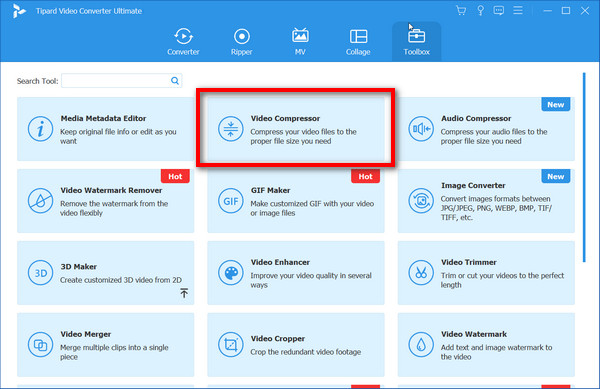
2. Velikost videa můžete změnit nastavením posuvníku poměru za "Velikost". Můžete také změnit hodnotu "Rozlišení"Nebo"Video Bitrate". Poté vyberte cestu k uložení výstupního videa a klikněte na tlačítko "Komprimovat“ pro potvrzení nastavení.
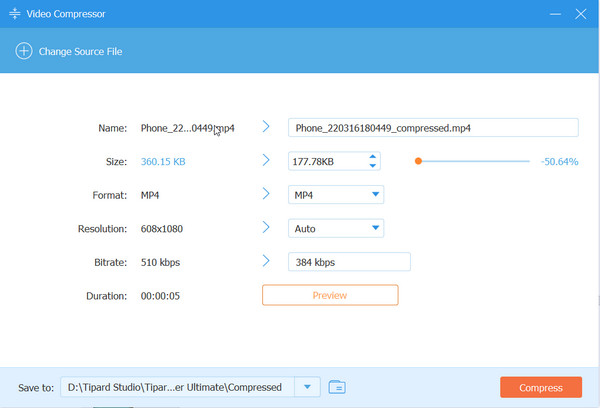
Jak změnit rozlišení videa pro TV
Když používáte některé video soubory pro HDTV, musíte zlepšit kvalitu videa pro změnu velikosti videa. A pak si můžete vychutnat lepší náhled videa změnou rozlišení videa pro TV.
1. Přejděte na kartu "Toolbox"karta a najít"Video EnhancerVyberte video, které chcete převzorkovat.
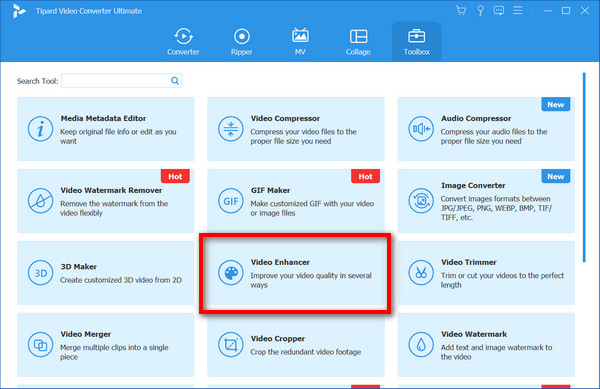
2. Program nabízí několik možností pro zdokonalení videa s úpravou velikosti. Můžete zvýšit rozlišení, optimalizovat jas a kontrast, odstranit video šum a snížit třesení videa.
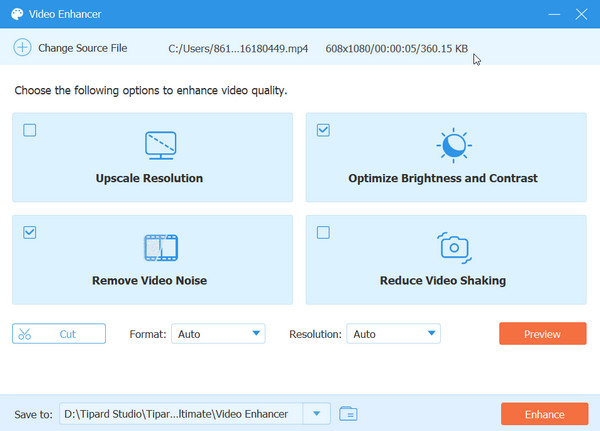
3. Stačí kliknout na "Zlepšit", chcete-li video vylepšit a užít si lepší zážitek z přehrávání. U HD TV můžete dokonce změnit velikost videa na 4K UHD.
Jak oříznout videa nebo změnit poměr stran
Kromě změn rozlišení souborů videa může být nutné také změnit velikost videa oříznutím videa nebo změnou poměru stran, aby se přizpůsobilo zařízení, zejména pokud potřebujete změnit velikost souborů 4: 3 na 16: 9 nebo přizpůsobit video soubor. Možná budete muset také otočit video pro iPhone nebo jiných zařízení.
1. Otevřete Converter a poté klikněte na "Přidat soubory" nebo přetáhněte soubory videa do programu, když potřebujete oříznout video nebo změnit poměr stran. Po nahrání souboru musíte kliknout na tlačítko "Změnit“ vedle snímku videa.
2. Velikost videa můžete změnit buď oříznutím oblasti, abyste získali požadovanou část, nebo výběrem „Poměr stran", které se hodí pro určité zařízení. Klikněte OK pro uložení změn.
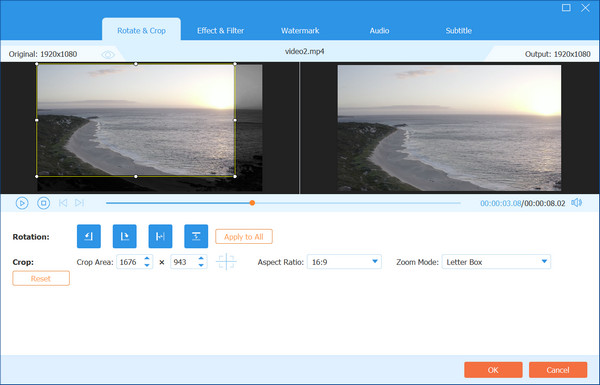
3. A pak můžete kliknout na "Převést vše" v hlavním rozhraní pro úpravu velikosti video souborů s jiným poměrem stran nebo rámečkem.
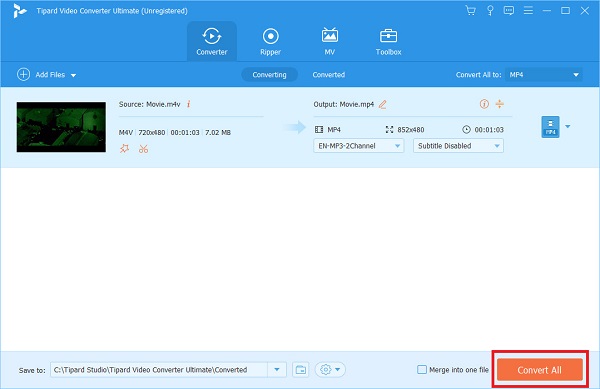
Část 2. Další metody změny velikosti videa
Kromě Tipard Video Converter Ultimate, zde je několik způsobů, jak můžete také změnit velikost svých videí online nebo offline.
Ke změně použijte Free Video Resizer
Pomocí Free Video Resizer můžete snadno a rychle změnit velikost svých video souborů pro jakékoli místo online.
Co musíte udělat, je nejprve otevřít Zdarma Video Resizer vyberte video kliknutím Nahrajte své video knoflík. Poté vyberte platformu pro výsledek se změněnou velikostí a najděte požadovaný design pro oříznutí videa v přizpůsobené oblasti přímo níže. Posuňte lištu pro Video měřítko aby se vešly. A nakonec klikněte Ke stažení pro vygenerování nastavení pro upravenou verzi.
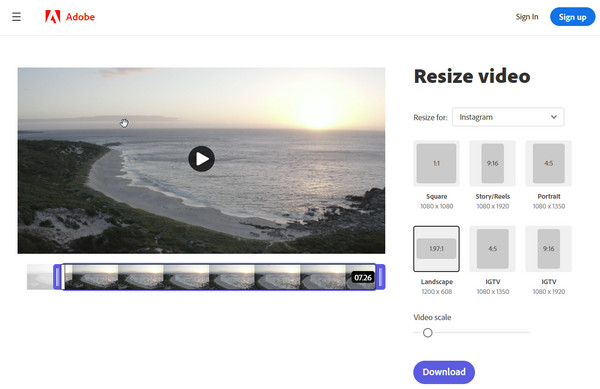
Jak změnit velikost videa v premiéře
Můžete se obrátit na Adobe Premiere Pro pro pomoc s oříznutím videí pomocí následujících kroků.
Po importu souboru videa uvidíte Účinky níže. Vyhledávání Plodina ve vyhledávací liště a výše uvidíte nadcházející oblast, kde můžete upravit velikost oříznutí. Poté můžete přetáhnout lištu přímo podle různých aspektů a upravit množství na nejvhodnější.
Nebo můžete klepnout na Neprůhlednost dosáhnout Zdarma Kreslit Bezier při oddalování okna videa, aby odpovídalo nastavení. Poté můžete nakreslit obrys a vytvořit video v nové velikosti a rámu.
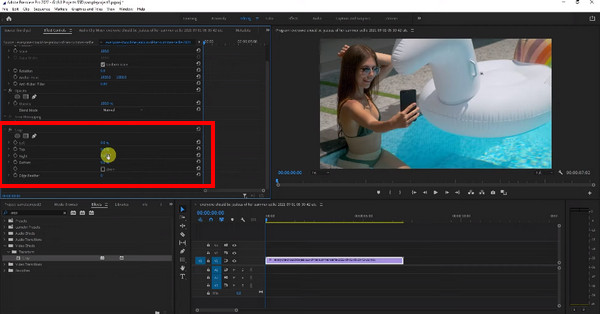
Jak oříznout video v iMovie
iMovie je užitečný nástroj pro změnu velikosti vašich videí, zejména pro uživatele počítačů Mac. Při ořezávání videí na novou velikost můžete projekt otevřít a vybrat si Plodina tlačítko na panelu nástrojů. S následujícími nástroji pro oříznutí můžete Oříznout na výplň pro libovolnou úpravu velikosti videa.
Pro další úpravy vašeho videa, jako je rozlišení, kvalita a komprese, můžete navštívit stránku lišta menu, cvaknutí Soubor a pak Share. Ve výběru Soubor můžete rozbalit krabici a pro formát videa, rozlišení a další a upravit je podle svých oblíbených.
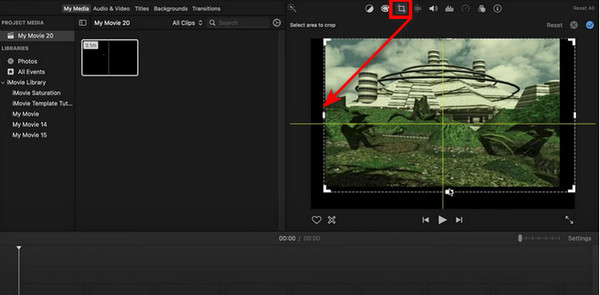
Ořízněte svá videa pomocí přehrávače QuickTime Player
QucikTime Player je nástroj používaný pro přehrávání mediálních souborů. Také jej lze použít k nahrávání a úpravě vašich video souborů připojením k masce z Photoshop.
Pokud máte zájem o tuto aplikaci pro ořezávání videa, můžete nejprve přejít na Změnit a klepněte na tlačítko Tlačítko Kopírovat na QuickTime poté, co vložíte obrázek, abyste získali jeho rámeček. Pak byste měli otevřít Photoshop a vytvořte masku tím, že přejdete na Soubor a vložte obrázek. Vyberte požadovanou část pomocí Nástroj obdélníkový výběr v černé a vnější plocha bílá. Uložte soubor do Gif or TIFF.
Nyní se můžete vrátit QuickTime Player pro otevření videa a masky Windows – Zobrazit vlastnosti filmu – Vizuální nastavení. Po nastavení všech získáte video se změněnou velikostí v konkrétním snímku. Kliknutím na Export uložte výsledek.
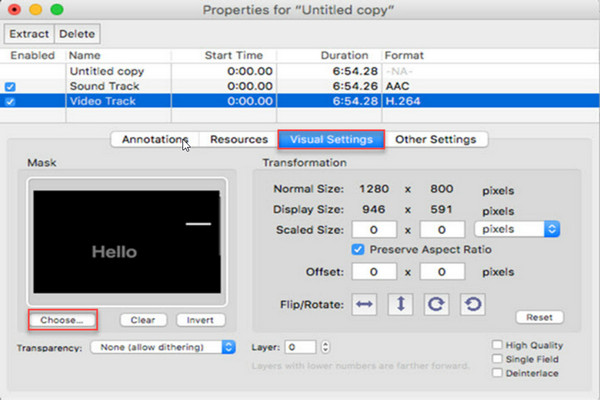
Část 3. Nejčastější dotazy ke změně velikosti videí
Jaká je nejlepší velikost pro video Instagram?
Nejlepší rozměry videa pro Instagram jsou 1080px až 1920px. Video, které chcete nahrát, by tedy mělo mít šířku 1080 pixelů a výšku 1920 pixelů.
Jak změním velikost videa z iPhone?
Chcete-li změnit velikost videa z iPhone, první věcí, kterou byste měli udělat, je exportovat video z telefonu do počítače. Poté můžete pomocí aplikace Tipard Video Converter Ultimate změnit velikost videa na požadovanou velikost podle výše uvedených kroků.
Jak mohu zkrátit čas videa?
Pro zkrácení doby videa můžete použít funkci Vyjmout v Tipard Video Converter Ultimate. Po přidání souboru do programu můžete kliknout na ikonu Vyjmout vedle ikony Upravit. Poté prosím nastavte čas začátku a konce, abyste mohli změnit délku času podle svých potřeb. Kliknutím na Uložit uložte změny a poté převeďte video do počítače.
Jak oříznout videa bez vodoznaku
Pro změnu velikosti videa bez vodoznaků máte přístup k mnoha editorům videa. Kromě uvedených možností je můžete zdarma vyzkoušet After Effects, Kapwing Video Resizer, Canva, VLC pro online a offline nastavení.
Proč investovat do čističky vzduchu?
S různými nástroji pro změna velikosti a vylepšení videa včetně rozlišení, poměru stran atd. si užijete větší svobodu při vytváření svých videí v lepších velikostech s dobrou kvalitou stejně. Chopte se této šance a začněte tvořit s tímto průvodcem.
Jak změnit velikost videa nebo změnit rozlišení videa







